编辑:秩名2020-11-26 14:27:13
现在图片处理软件非常多,snapseed软件经久不衰,几乎每一个博主都会推荐,编辑图片功能强大,可以将照片进行局部处理,局部彩色或是局部黑白任你选择。使用snapseed软件如何将照片处理成局部黑白的效果呢?我们一起来看一下。
方法/步骤
1、在手机桌面上,手指点一下snapseed软件图标,启动软件,进入到导入手机照片的操作界面;手指在界面上的任意位置轻点一下。打开手机相册页面,在这里选择目标照片。接下来,要把此照片制作成除了左侧的手表是彩色外其余的都是黑白。

2、照片导入到软件界面后,在界面的底部这里手指轻点一下“工具”选项,打开工具面板。在工具面板中有多款工具和滤镜,从中找到“黑白”效果,如下图箭头所指。

3、手指点一下“黑白”,进入到“黑白”的设置界面;可以看到彩色照片已变成了黑白效果了。当前默认的黑白样式是“中性”。也可以根据自己实际要求选择其它样式的。在本文中就按默认的"中性”这种样式就好了。

4、手指点一下界面右下角的对号,确认此次的操作。随即界面返回到最开始导入照片的界面中。到这里,照片全局黑白效果就制作好了,接下来,把照片从全局黑白制作成局部黑白的效果。
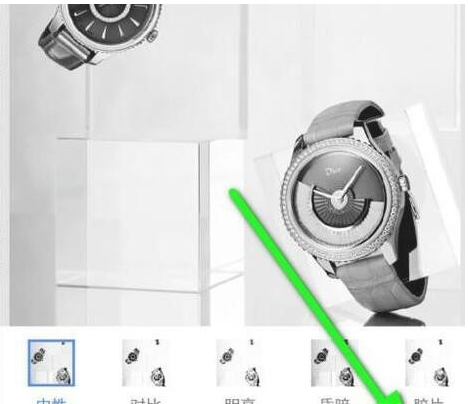
5、看界面的右上方这里,这里有一个按钮,如下图箭头所指的伟夏忌按钮。手指轻点一下此按钮。在界面的下半部分弹出一列菜单。从这列菜单中点击“查看修改内容”。

6、随即,在界面的右下角这里弹出一个小面板,面板中有两列内容:黑白与原图;而“黑白”这里呈蓝色状态,表示这是当前的状态,在下面还有一个<符号。

7、手指轻点一下<符号,在左侧弹出一列内容。在这列内容中,点击中间的这一项:画笔,随即,照片恢复彩色状态,而在界面的底部这里显示出一排工具。
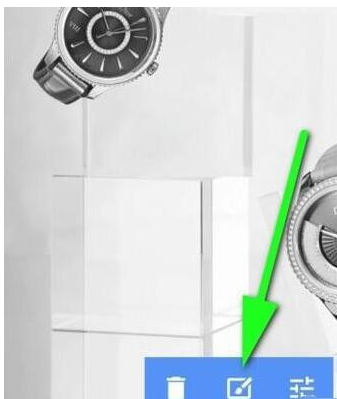
8、手指轻点一下左边数起第二项的工具:蒙版;随即,界面转为蒙版操作界面。

9、接下来,把照片左信驼侧的手表这里放大图像,手指再在手表上涂抹,可以看到手表在一片红色中露出来了。
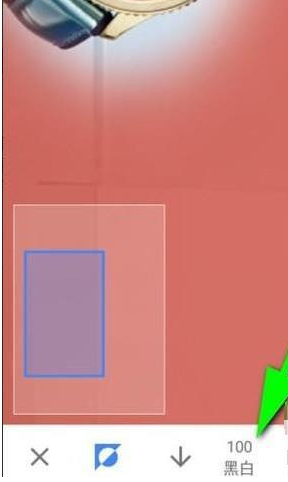
10、但手表四周有些地方是涂抹多了,那么,再在界面底部这里把“黑白”的数值设置为100;再在手表针四周涂抹,把刚才涂抹多的给擦回去。

11、处理好后,再把界面底部的“黑白”数值调为0;再重新仔细的把手表擦出来。如此反复操作,直至把手表从蒙版中给完美的擦出来。当效果到达自己想要的,就在界面的右下角点击对号,确认此次的操作。
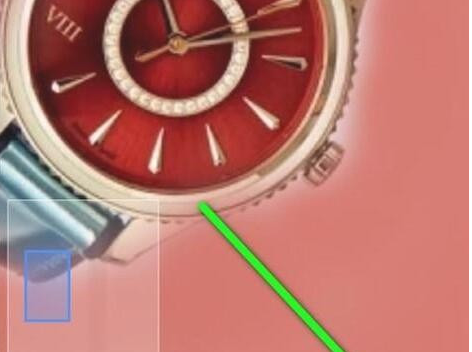
12、那么,到这里,全局黑白照片制作成局部黑白照片就制作好了。照片中除了左侧的手表是彩色外其余的都是黑白。

13、接下来,点击界面的右下角这里的“导出”,弹出列表中,手指轻点一下“保存”,把制作好的照片保存到手机相册中。

小编已经把所有步骤全部告诉你们啦,都看到这里了你确定不关注一下吗,小编在IE浏览器中文网站等你哦!
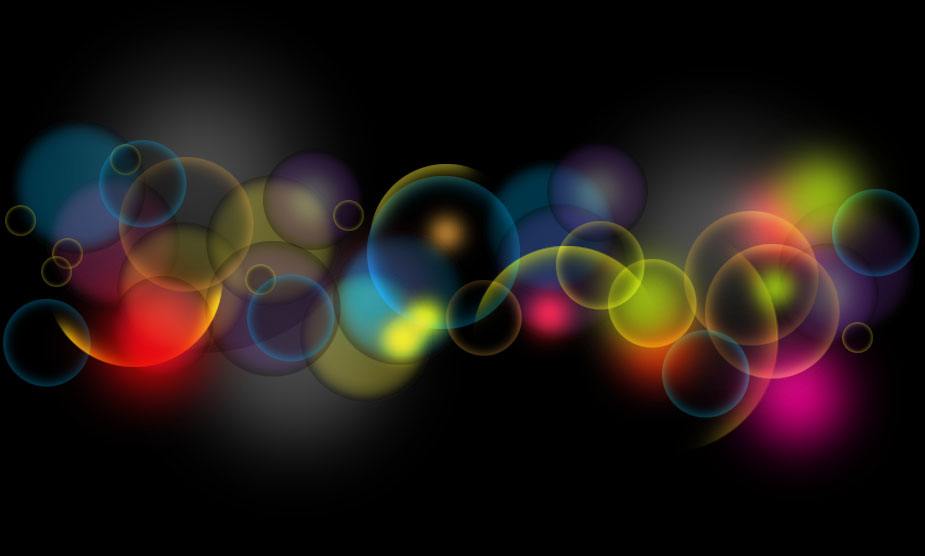
俗话说的好,拍的好不如P的好,不怕你长得丑,就怕你不会P图,现在拍照技术好不好没关系,关键就是靠后期图片处理,小编在这里精心为大家挑选了一个好用的图片编辑app大全。让大家一键把照片华丽变身。为你解决自己的照片拍的不满意的后顾之忧,分分钟变男神,女神!

7.96 MB
图片编辑
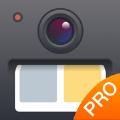
54.26MB
摄影图像

14.3 MB
图片编辑
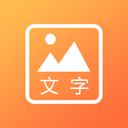
27.66MB
摄影图像

47.0 MB
摄影图像

66.64MB
图片编辑

783.49KB
图像处理

18.02MB
图片编辑
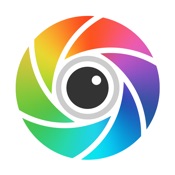
13.32MB
图片编辑

11.17MB
图片编辑

44.67MB
图片编辑

27.84MB
图片编辑